Desactivar compras en la aplicación | Así que limita tu iPhone y Android

¿Siempre hay algo que hacer para las vacaciones o los días de lluvia?
Play Choice ahora tiene la mejor colección de libros de actividades, con más de 60 páginas de divertidas páginas para colorear y rompecabezas educativos.
Desde los albores de los juegos gratuitos o "freemium", especialmente aquellos con suscripciones, la gestión de las compras dentro de la aplicación ha sido algo con lo que todos los padres tendrán que lidiar.
No monitorear adecuadamente a menudo puede resultar en que a los padres se les cobre cientos, si no miles, de dólares porque su hijo hizo demasiado clic en algo que cuesta dinero, está impaciente y con el fin de progresar ("comprar ”).
Gran parte de esto se debe a que algunos juegos limitan esas funciones o dificultan la experiencia de alguna manera cuando no se pagan.

La mayoría de las veces, el progreso en los juegos puede parecer lento y engorroso sin realizar pagos de moneda, gemas o lo que sea en la aplicación, y estos juegos luego los ofrecen por dinero en efectivo.
Y debido a que los padres están mucho más dispuestos a descargar juegos gratuitos que pagos, estas compras dentro de la aplicación (a menudo incluidas de manera muy disimulada) pueden terminar en grandes facturas telefónicas o de tarjetas de crédito.
Entonces, si usted es padre y desea asegurarse de que su hijo no pueda suscribirse o comprar algo dentro de sus juegos favoritos con su dinero, esta sencilla guía lo ayudará a reducirlo.
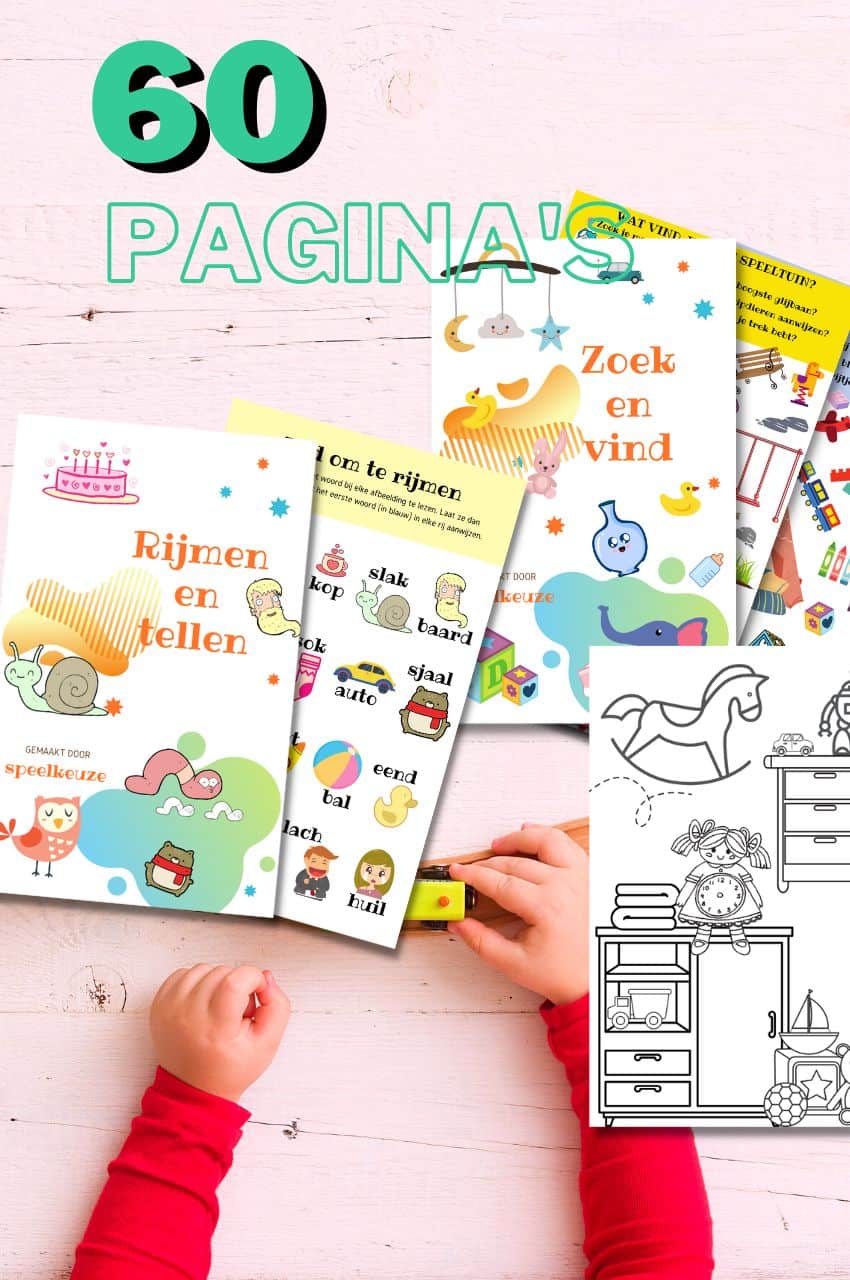
Colección de libros de actividades de niño a niño
Juegos educativos y dibujos para colorear de 3 a 6 años.
A su niño pequeño y preescolar le encantará este libro electrónico, junto con los imprimibles que lo acompañan. Él o ella puede jugar con él en cada etapa de su desarrollo, junto con mamá y papá.
Compra en Bol.comLo que discutimos en esta publicación completa:
Deshabilitar las compras dentro de la aplicación en iPhone y iPad
Puede deshabilitar las compras dentro de la aplicación por completo o deshabilitar iPad y iPhone desde el período de gracia de 15 minutos, al requerir realmente una contraseña para cada compra.
¿Le preocupa que sus hijos generen una factura alta por las compras dentro de la aplicación en un iPhone o iPad?
Puede evitar sorpresas no deseadas desactivando o restringiendo esas compras.
Los controles parentales que restringen las compras dentro de la aplicación no son nuevos. Ha existido desde que Apple los agregó en iOS 2011 en 4.3.
Pero vale la pena revisar la opción a la luz de la reciente respuesta de Apple a los problemas legales que plantea el proceso de compra en la aplicación.
Debe ingresar su contraseña de iTunes para confirmar una compra desde la aplicación. Pero, de forma predeterminada, esa contraseña es válida durante 15 minutos.
Realice compras adicionales desde la aplicación durante ese período de gracia y no se requiere contraseña.
Ese período de gracia condujo a una demanda colectiva en Estados Unidos y a una denuncia de la Comisión Federal de Comercio después de que los padres se quejaran de que sus hijos podían hacer muchas compras dentro de la aplicación durante ese período de 15 minutos.
Apple finalmente resolvió la demanda colectiva y la demanda de la FTC con promesas de una considerable compensación financiera.
En iOS 7.1, Apple ahora también le advierte cuando realiza una compra desde la aplicación que dichas compras pueden continuar durante 15 minutos sin requerir la contraseña.
Esa advertencia en sí misma no hace nada para poner un niño feliz en la aplicación. Pero eso es algo que puedes hacer tú mismo. Y Apple ahora te está alertando de todos modos.
A continuación, le indicamos cómo desactivar las compras en la aplicación:
- Abra la pantalla de Configuración en el dispositivo iOS. Toque General y luego Restricciones.
- Toque la opción para habilitar restricciones. Ingrese una contraseña y vuelva a ingresarla.
- Todas las aplicaciones y servicios están permitidos de forma predeterminada. Toque el botón para rechazar las compras desde la aplicación.
- En iOS 7 o posterior, el fondo del botón para compras en la aplicación cambia de verde a blanco.
Ahora, cuando intente realizar una compra en la aplicación en ese dispositivo, se bloqueará y se le mostrará que dichas compras no están permitidas.
Esta es la forma 100% más segura de bloquear las compras dentro de la aplicación de sus hijos.
Limitar las compras dentro de la aplicación en iOS
De acuerdo, pero ¿qué pasa si necesitas realizar una compra en la aplicación pero solo quieres apagar esa molesta ventana de 15 minutos? No hay problema.
- Regrese a la pantalla de Configuración.
- Toque General y luego Restricciones. Ingrese su contraseña de restricciones.
- Toque el botón de compra en la aplicación para volver a activarlos. Desplácese hacia abajo en la pantalla Restricciones hasta que vea la opción Requerir contraseña, que actualmente está configurada en 15 minutos. Toque esa opción y cambie la configuración a Inmediato.
- Toque el enlace Restricciones para volver a la pantalla anterior y verá la configuración ahora mismo.
Ahora, cuando realiza una compra desde la aplicación, debe ingresar su contraseña de iTunes para cada acción.
Esa limitación también se aplica a otros tipos de compras, por lo que puede ayudar a mantener bajo control sus futuras cuentas de iTunes.
Deshabilitar las compras dentro de la aplicación en Android
Android se diferencia de iOS en que no hay opción para desactivar las compras dentro de la aplicación.
Pero lo que puede hacer es requerir autenticación para cada compra a través de Google Play en un dispositivo en particular.
En el teléfono o tableta Android que desea restringir, vaya a la aplicación Google Play Store, luego abra el menú de la barra lateral y elija "Configuración".
Ahora desplácese hasta que vea "Se requiere verificación para compras" y toque esta opción.
Asegúrese de que la opción "Para todas las compras de Google Play en este dispositivo" esté seleccionada y de que ahora puede usar el dispositivo en cualquier momento para gastar dinero, ya sea un juego premium o una compra dentro de la aplicación. solicita su contraseña.
Asegúrese de no dejar que nadie más sepa su contraseña.
En resumen:
- Abrir Google Play
- Configuración abierta
- Vaya a "Control de usuario"
- Seleccione "Establecer o cambiar PIN" y elija su PIN
- Vuelva a la configuración de usuario y active "Usar PIN para compras"
Restringir las compras de Android con Google Family Link
Otra opción para administrar las compras de sus hijos es el servicio Family Link de Google.
Es una aplicación que puedes descargar en cualquier dispositivo (Android o iOS) y donde puedes controlar los controles parentales establecer tiempo de pantalla, compras, etc.
El software de control parental también puede bloquear aplicaciones y compras dentro de la aplicación y debe instalarse antes de que los niños obtengan su teléfono.
El software de control parental es el complemento ideal para los controles parentales integrados en el iPhone y cualquier aplicación de control parental de Android que viene de serie con el dispositivo, ya que les da a los padres más control sobre el uso del dispositivo de los niños.
Le he dedicado un artículo completo antes sobre la configuración del control parental que puede leer aquí.
¿Cómo maneja las compras en la aplicación?
También quiero insistir en comunicarme con sus hijos sobre este problema, porque el solo bloqueo no les enseña mucho:
Explica el problema
Cuando discuta este problema con sus hijos, asegúrese de que se sienten y los guíen a través de la aplicación y luego explique por qué no quiere que hagan compras dentro de la aplicación.
Muchas aplicaciones se aprovechan de nuestros sesgos cognitivos sobre el dinero; Entendemos muy bien los medios concretos, como tener sólo cuatro manzanas, pero conceptos abstractos como el dinero son un poco más complicados para nuestro cerebro, sea niño o no.
Y para los niños es aún más difícil de entender, especialmente si no es su dinero y sus consecuencias.
El truco está en vincularlo a la realidad para que entiendan que estas compras digitales tienen consecuencias físicas.
Por ejemplo, puede abrir los diferentes potenciadores en un juego y hacer que calculen las matemáticas en proporción a su tarifa.
Combínalo con algo concreto que disfruten para que comprendan que están intercambiando diversión ahora por otra cosa más tarde, como dulces o una salida a un área de juegos o piscina.
Establecer reglas
Dicho esto, no tiene que cerrar completamente las aplicaciones a los niños, solo asegúrese de tener cierto control financiero.
Debería haber reglas sobre lo que los niños pueden comprar y cuánto pueden gastar.
Por ejemplo, si los niños tienen una mesada, puede hacer que la gasten digitalmente en canciones o juegos.
Pero los niños siempre deben pedirle que ingrese un código de acceso o similar antes de que puedan comprar algo, porque no puede establecer un monto límite.
Lo que tiene el beneficio adicional de poder ver lo que quieren comprar.
Con los juegos que tienen potenciadores en la aplicación, puede que no valga la pena permitirlos en el teléfono.
Muchos juegos usan un método de "caja Skinner" en el que estimulan al jugador lo suficiente para hacerlo interesante, luego piden un pago para continuar, e incluso los adultos no son completamente inmunes a esta forma de manipulación.
Eche un vistazo a los juegos que usan compras en la aplicación y pregúntese si valen la pena y enséñeles a los niños cómo estos juegos intentan manipularlos, una sabia lección para su vida futura.
Lea también: controles parentales con aplicaciones en iPhone

¿Siempre hay algo que hacer para las vacaciones o los días de lluvia?
Play Choice ahora tiene la mejor colección de libros de actividades, con más de 60 páginas de divertidas páginas para colorear y rompecabezas educativos.
Joost Nusselder, el fundador de Speelkeuze.nl, es un vendedor de contenido, padre y le encanta probar nuevos juguetes. De niño entró en contacto con todo lo relacionado con los juegos cuando su madre inició el Tinnen Soldaat en Ede. Ahora, él y su equipo crean útiles artículos de blog para ayudar a los lectores leales con ideas divertidas para jugar.